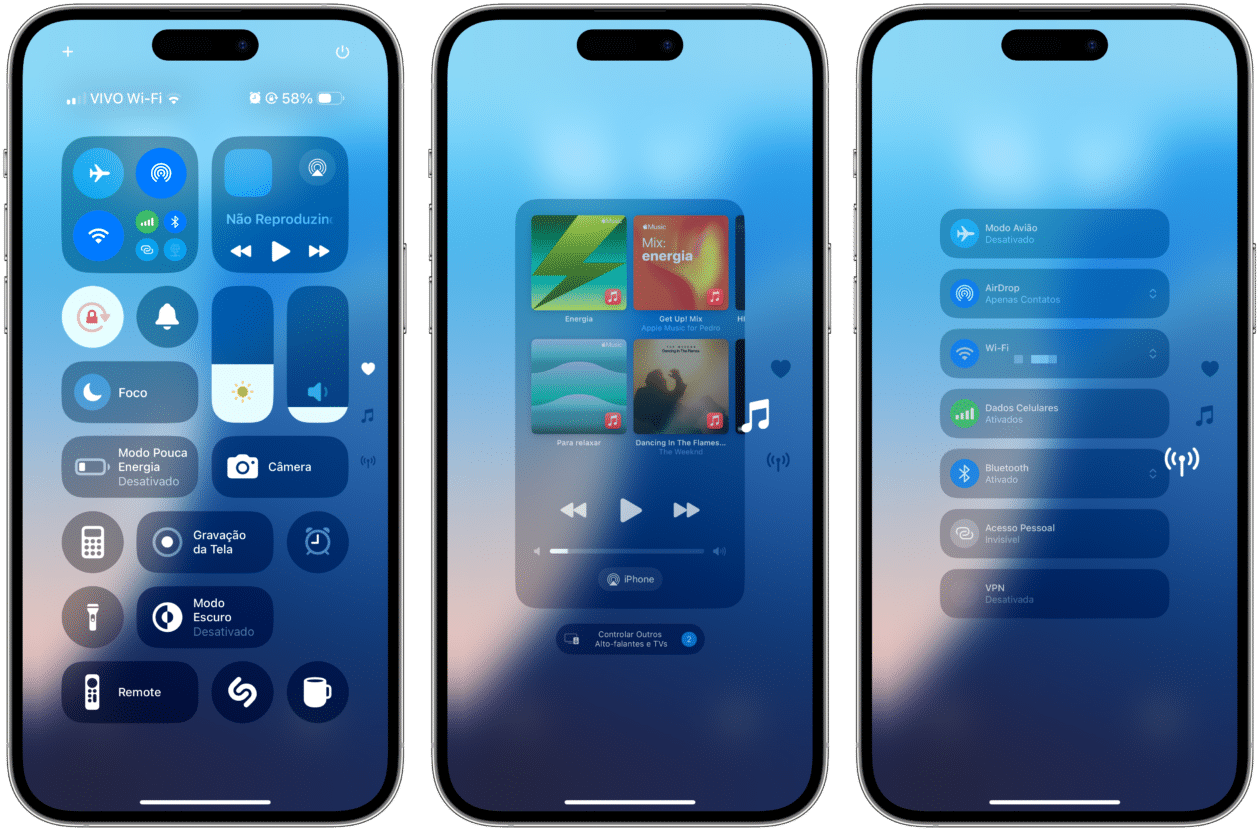
A Central de Controle (Control Center) já é uma velha conhecida dos usuários de iPhones e iPads. No iOS/iPadOS 18, a Apple tratou de dar uma repaginada nessa área dos sistemas, permitindo uma maior personalização — com a possibilidade de reordená-los e mudá-los de tamanho.
Além dos próprios controles disponibilizados pela Maçã, o bacana é que apps de terceiros também podem oferecer atalhos do tipo para serem colocados nessa área — como para abrir a câmera do Halide ou registrar uma bebida no WaterMinder, por exemplo. Veja como personalizá-la! 
Para abrir a Central de Controle, o processo continua o mesmo. Em iPhones com Face ID ou iPads, deslize o dedo para baixo a partir do canto superior esquerdo da tela; em iPhones com Touch ID, deslize o dedo de baixo para cima.
Para ver todos as áreas da Central de Controle no caso dos iPhones com Face ID e iPads, siga deslizando para visualizar as páginas de atalhos, reprodução e controles da casa.
Para ir diretamente até uma tela, deslize o dedo para cima ou para baixo ou toque nos botões, no canto direito.
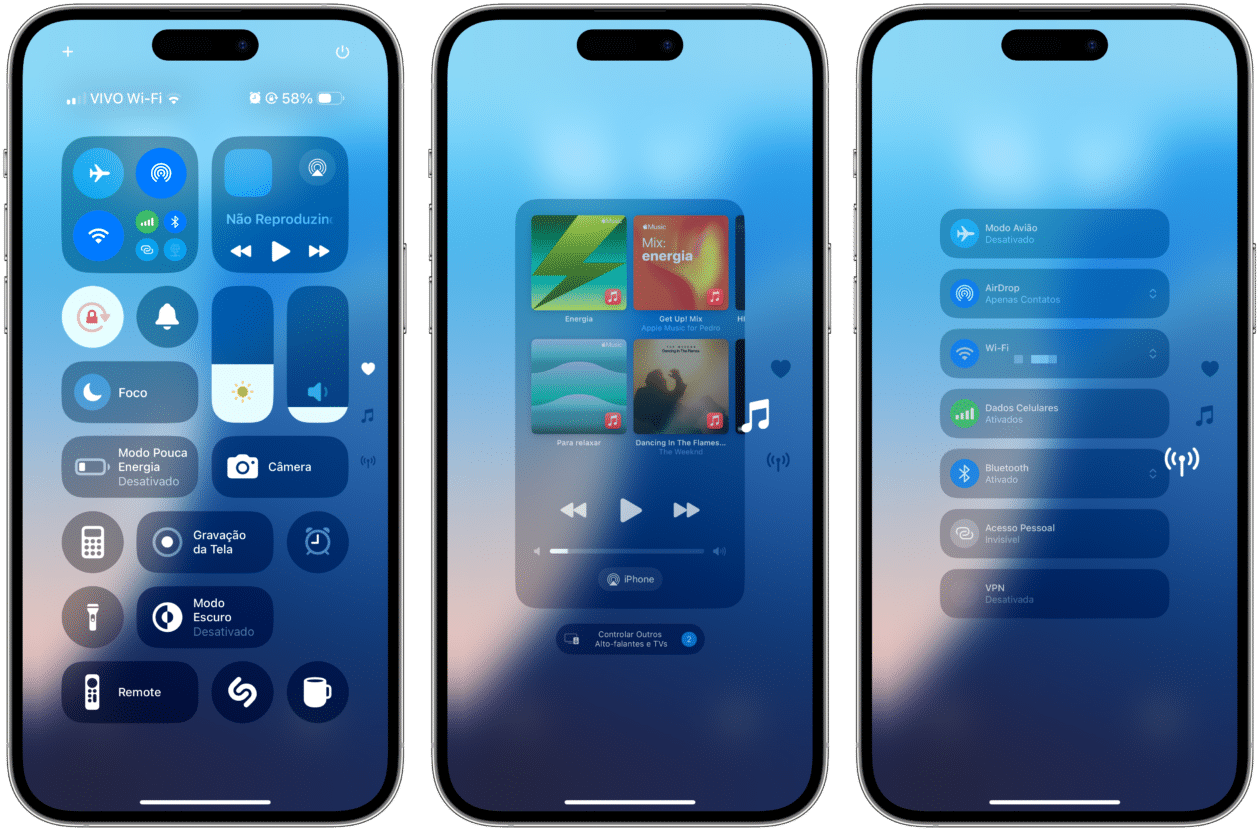
Quando quiser customizar a área de botões (representada por um coração), toque no “+” (no canto superior esquerdo) ou em qualquer área vazia e em “Adicionar um Controle” para abrir a galeria.
Toque em cima do controle que quiser colocar. Se ele tiver a ponta com um destaque branco, isso significa que o seu tamanho pode ser alterado. Deslize o dedo de fora para dentro para diminuí-lo ou o contrário para aumentá-lo (isso, porém, não está disponível em todos os controles).
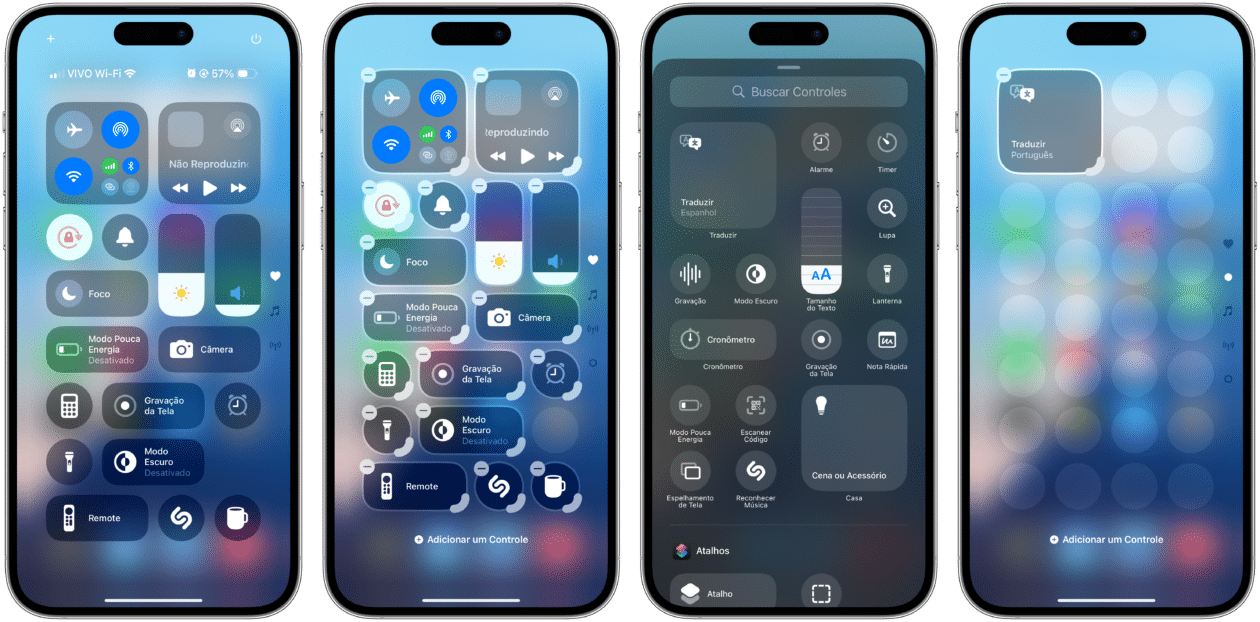
Para mudar um controle de lugar, basta arrastá-lo para onde quiser. Como a Central de Controle pode conter dezenas de atalhos, é possível criar mais que uma página deles. Para deletar um controle, basta selecionar o “-” acima de cada um deles.
Quando estiver satisfeito com as mudanças feitas, toque em qualquer lugar vazio para sair da edição.






